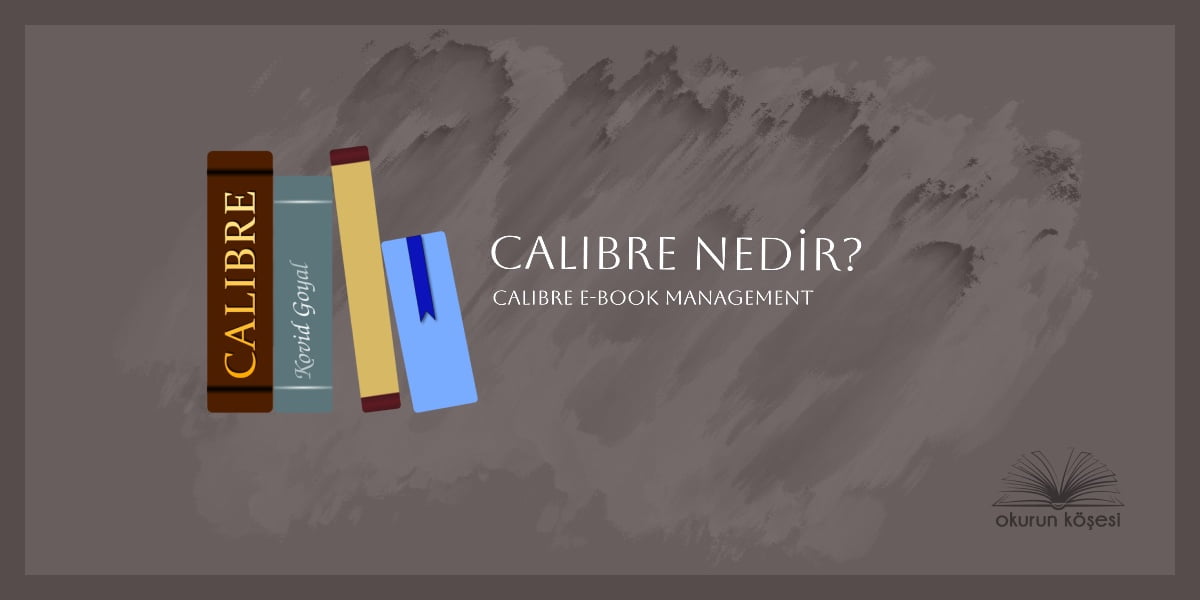Calibre, e-kitapları yönetmek ve organize etmek için kullanılan popüler bir uygulama. Bu yazılım, kullanıcılara e-kitap koleksiyonlarını düzenlemelerine, dönüştürmelerine (PDF, WORD gibi formatlara) ve diğer okurlara kitap aktarmalarına olanak tanır.
Calibre, çeşitli e-kitap formatlarını destekler ve kullanıcıların e-kitapları arasında dönüştürme, düzenleme ve metinleri biçimlendirme gibi çeşitli işlevlere sahiptir. Ayrıca e-kitapları cihazlar arasında senkronize etmek için de kullanılabilir. Hem Windows, macOS ve Linux gibi masaüstü işletim sistemlerinde hem de mobil cihazlarda kullanılabilen bir uygulamadır.
Calibre nedir? Calibre bir e-kitap yönetim uygulamasıdır.
Calibre’nin Özellikleri Neler?
Calibre nedir açıkladık. Şimdi Calibre’nin sunduğu özelliklere bakalım:
- E-kitap Yönetimi: E-kitap koleksiyonunuzu düzenlemek, organize etmek ve yönetmek için kapsamlı bir araç sağlar.
- Kullanıcı Dostu Arayüz: Basit ve kullanıcı dostu bir arayüze sahiptir. Ana penceredeki büyük düğmeler ve sezgisel sekmeler, kullanıcıların ihtiyaçlarını hızlıca karşılar.
- Meta Veri Yönetimi: E-kitapların meta verilerini otomatik olarak indirme ve düzenleme imkanı sunar. Başlık, yazar, yayıncı, ISBN, etiketler, kapak veya özet gibi bilgileri kolayca düzenleyebilirsiniz.
- Gelişmiş Arama ve Sıralama: Etiketler, yazarlar, yorumlar ve daha fazlasını kullanarak gelişmiş arama ve sıralama işlevleri sağlar. Aradığınız kitabı hızlıca bulmanızı sağlar.
- Çeşitli Dosya Biçimlerini Destekleme: Birçok e-kitap formatını destekler ve gerektiğinde dosyaları dönüştürerek çeşitli cihazlara uyum sağlar.
- E-kitap Görüntüleyici: Dahili e-kitap görüntüleyicisi, tüm ana e-kitap formatlarını görüntüleme imkanı sunar ve birçok özellikle donatılmıştır.
- E-kitap Dönüştürme ve Düzenleme: Kişisel belgeleri e-kitaplara dönüştürme veya sıfırdan e-kitaplar oluşturma yeteneği sunar. Ayrıca, EPUB ve Kindle gibi popüler e-kitap formatlarında düzenleme imkanı sağlar.
- Haber ve Makale İndirme: Yüzlerce haber kaynağından otomatik olarak hikayeleri cihazınıza teslim etme imkanı sunar.
- Kütüphane Paylaşımı ve Yedekleme: Kütüphanenizi web sunucusu aracılığıyla paylaşabilir ve yedekleyebilirsiniz.
- Dahili Editör: EPUB ve Kindle gibi popüler e-kitap formatlarında düzenleme yapmanıza olanak tanır.
- Genişletilebilirlik: Kullanıcıların calibre’in özelliklerini artıran ve genişleten eklentileri kullanma imkanı vardır.
- Topluluk Desteği: Geniş bir kullanıcı topluluğu ve forumları aracılığıyla desteklenir. Sorunlar hızlıca çözülür ve yeni özellikler eklenir.
Calibre, bu özellikleriyle e-kitap koleksiyonlarını yönetmek isteyen herkes için kapsamlı bir çözüm sunar.
Calibre Nasıl Kullanılır?
Calibre’i kullanmak oldukça kolaydır. İşte adım adım nasıl kullanılacağına dair bir rehber:
- İndirme ve Kurulum: İlk adım olarak, Calibre’in resmi web sitesinden indirin ve bilgisayarınıza kurun. Kurulum sihirbazı sizi adım adım yönlendirecektir.
- E-kitap Eklemek: Calibre’i açtığınızda, ana pencereye bir e-kitap eklemek için “Ekle” düğmesine tıklayın. Ardından e-kitap dosyasını seçin ve ekleyin. Calibre, e-kitabın meta verilerini (varsa) otomatik olarak indirecek ve ekleyecektir. Eğer yoksa siz “Düzenle” düğmesine basarak indirebilirsiniz.

- E-kitapları Düzenlemek: E-kitaplarınızı düzenlemek için, eklediğiniz e-kitabı seçin ve ardından “Düzenle” düğmesini tıklayın. Buradan başlık, yazar, etiketler ve diğer meta veri bilgilerini düzenleyebilirsiniz.
- E-kitapları Dönüştürmek: Bir e-kitabı farklı bir formata dönüştürmek için, dönüştürmek istediğiniz e-kitabı seçin ve ardından “Dönüştür” düğmesine tıklayın. Gerektiğinde dönüştürme ayarlarını özelleştirebilirsiniz.
Not: Kurulum sırasında e-kitap okuma cihazınızı ekleyebiliyorsunuz, bu da ilk çıkışı ona göre ayarladığı anlamına geliyor. - E-kitapları Görüntülemek: Calibre’in dahili e-kitap görüntüleyicisini kullanarak e-kitapları görüntüleyebilirsiniz. E-kitabı seçin ve ardından “Görüntüle” düğmesine tıklayın.
- Kütüphaneyi Paylaşmak: Calibre’in web sunucusunu kullanarak kütüphanenizi paylaşabilirsiniz. Bunun için “Bağlan” düğmesine tıklayın ve ardından “Kütüphane sunucusunu başlat” seçeneğini seçin.
- Haber ve Makale İndirmek: Calibre’in haber indirme özelliğini kullanarak haberleri otomatik olarak indirebilirsiniz. Bunun için “Haberler” sekmesine geçin ve istediğiniz haber kaynağını seçin.
- E-kitapları Yedeklemek: Kütüphanenizi yedeklemek için, “Tercihler” menüsünden “Yedekleme” sekmesine geçin. Buradan yedekleme ayarlarını yapılandırabilir ve kütüphanenizi yedekleyebilirsiniz.
Bu adımlar, calibre’i başlangıç düzeyinde kullanmanıza yardımcı olacaktır. Ancak uygulamanın sunduğu daha pek çok özellik bulunmaktadır ve bunları keşfetmek için zaman ayırmanız faydalı olacaktır.
Kullanıcı Faydasına
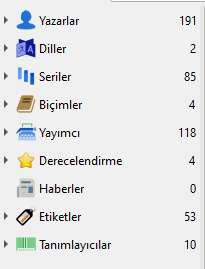
Calibre birçok açıdan faydalı ancak kullanıcıların tercih ettiği özellikleri de şöyle:
- Ücretsiz olması
- Kitapları hem kendi temel hem de özel etiketlerle sınıflandırmaya izin vermesi (PC’deki Goodreads gibi)
- Ücretsiz kütüphanelerden kitap ekleyebilme özelliği
- Kitapları düzenleyebilmeniz
- Kitapları derecelendirebilmeniz
- Ücretsiz olmasına rağmen hala güncellemeler alabilmeniz
- Türkçe dil desteği olması
- Amazon, Google ve Open Library gibi yerlerden kitap meta bilgileri indirebilmeniz.
- Kitapları klasörlerde sınıflandırabilmeniz.
Calibre hangi işletim sistemlerinde kullanılabilir?
Calibre, çeşitli işletim sistemlerinde kullanılabilir. Şu anda aşağıdaki işletim sistemlerinde çalışmaktadır:
- Windows
- macOS
- Linux
Bu platformlar için calibre’in resmi web sitesinden uygun sürümü indirebilir ve kullanmaya başlayabilirsiniz.
Calibre çok faydalı ve kolay bir yazılım ve Calibre nedir yazısını herkesi bilgilendirmek için hazırlamak istedim. Umarım açıklayıcı olmuştur.